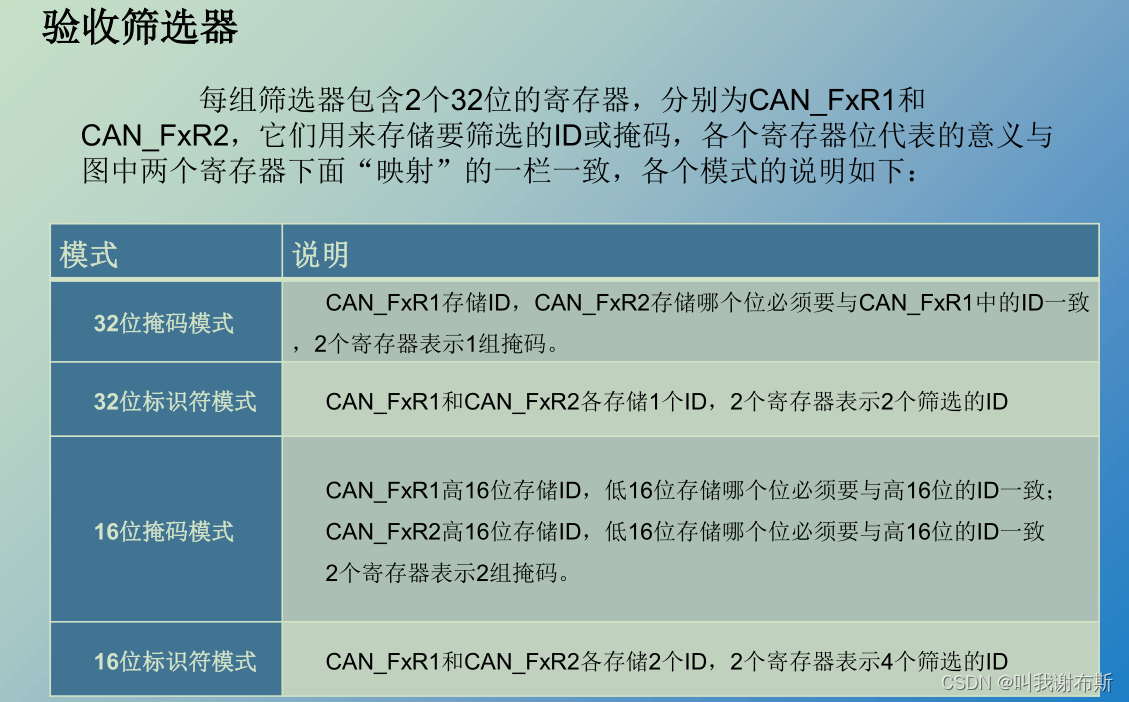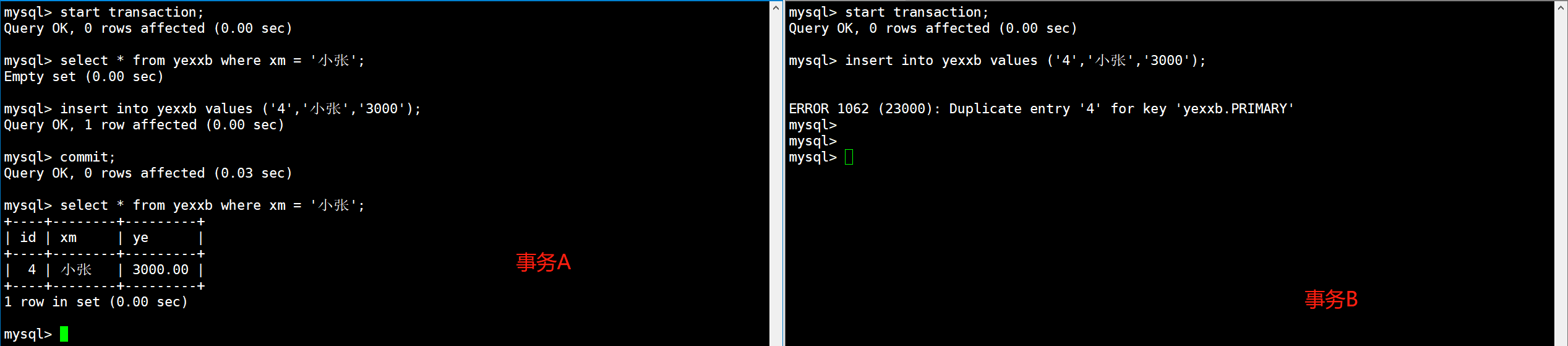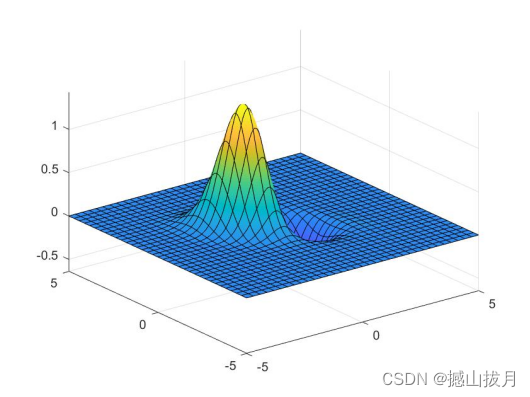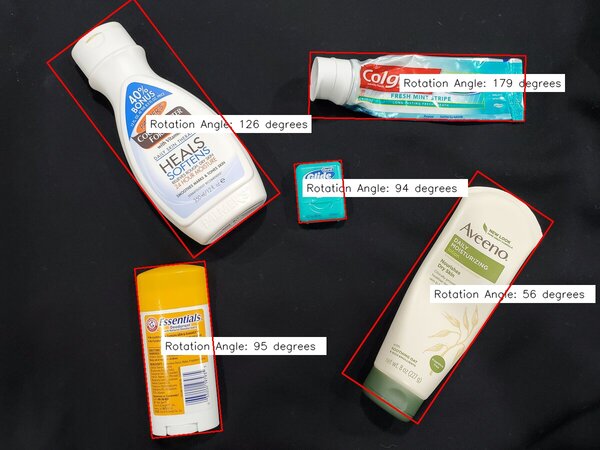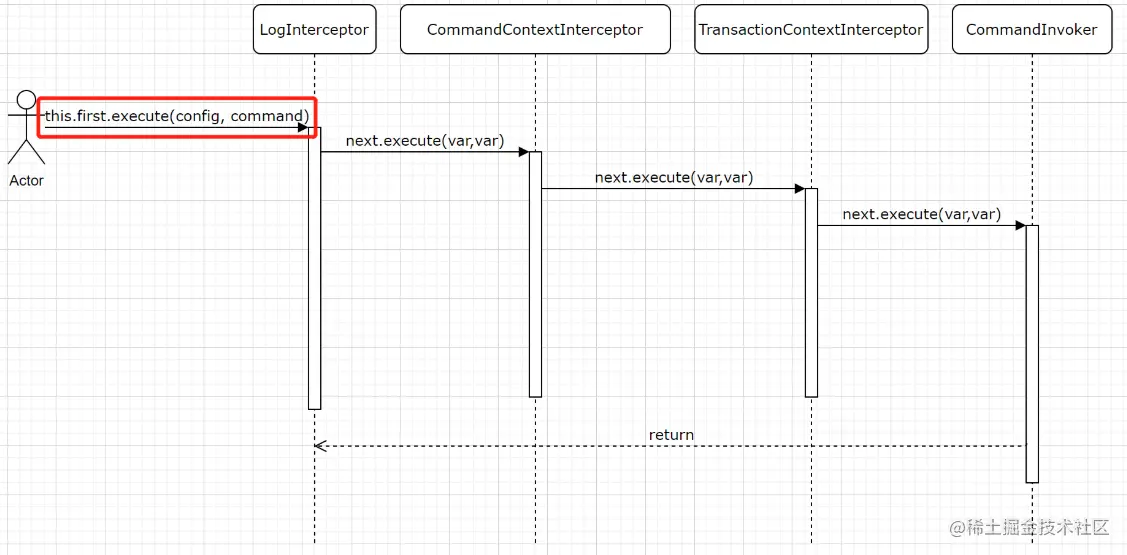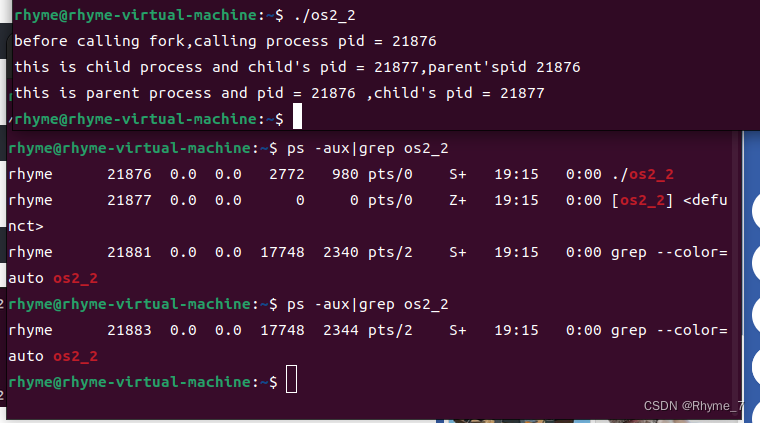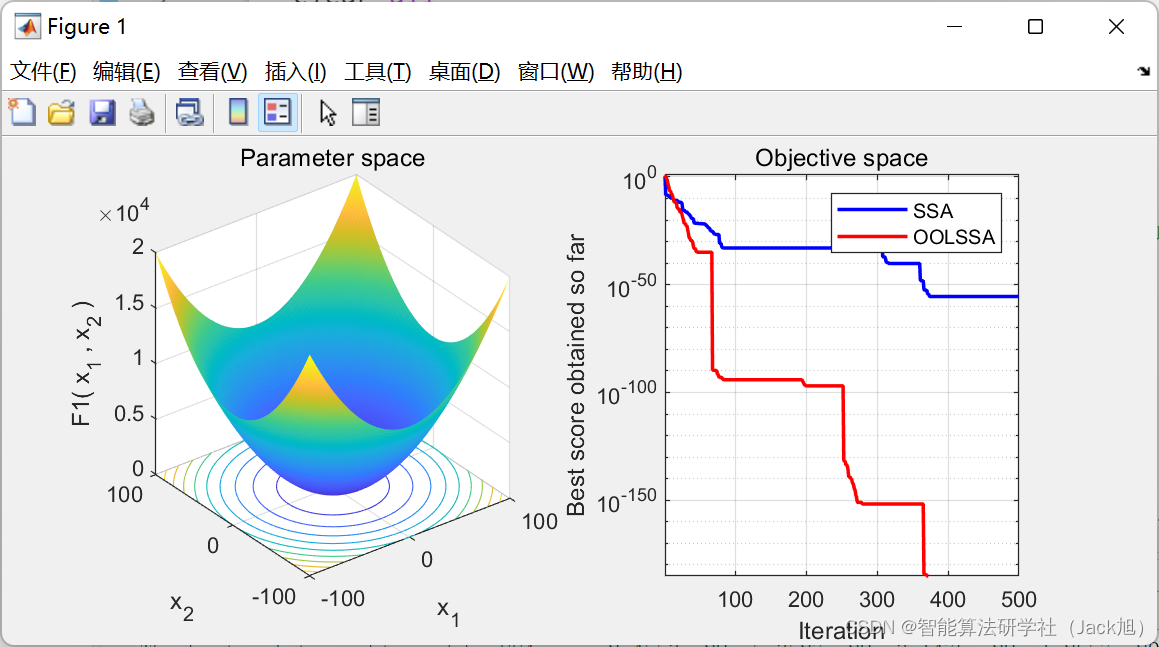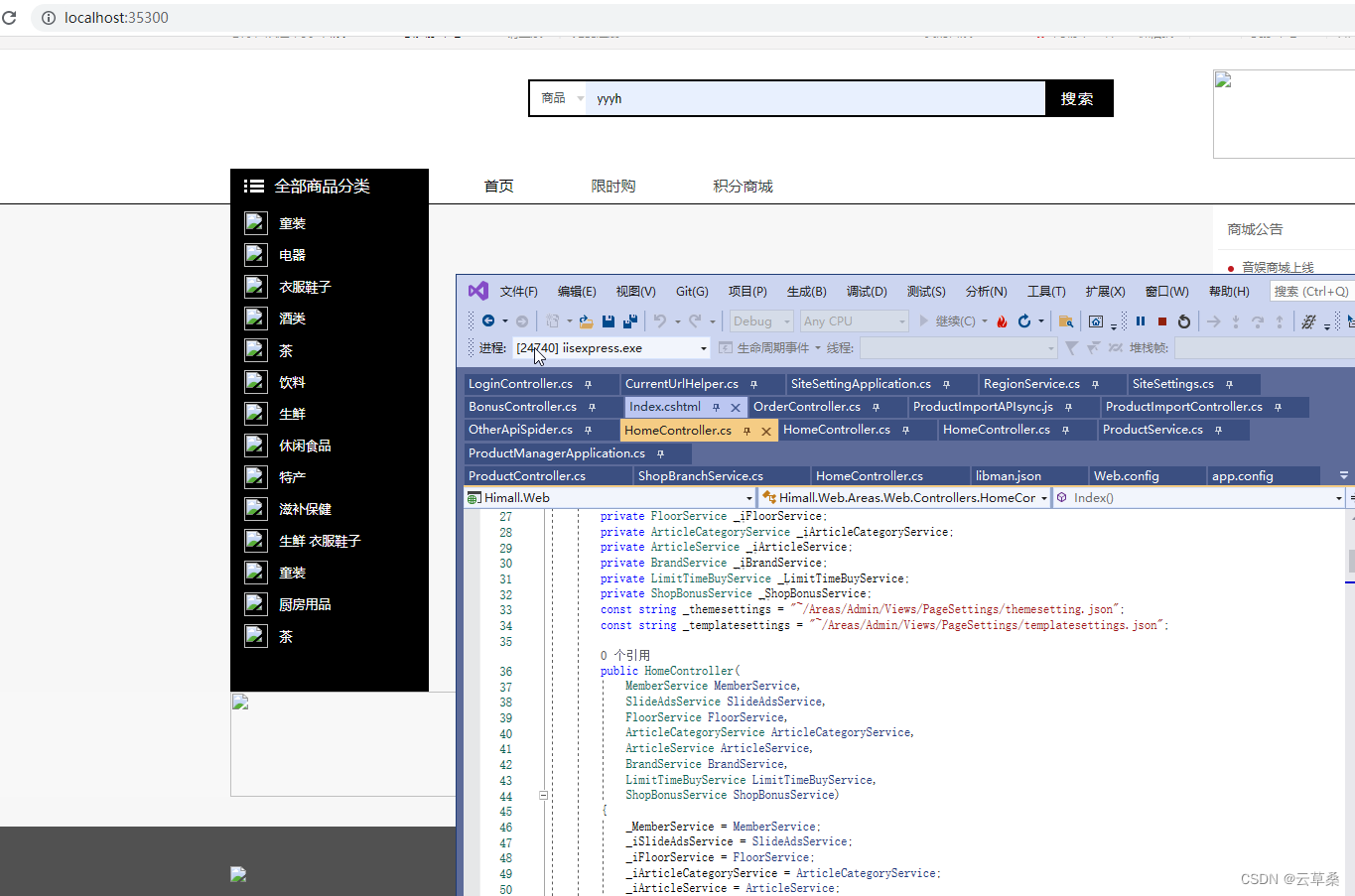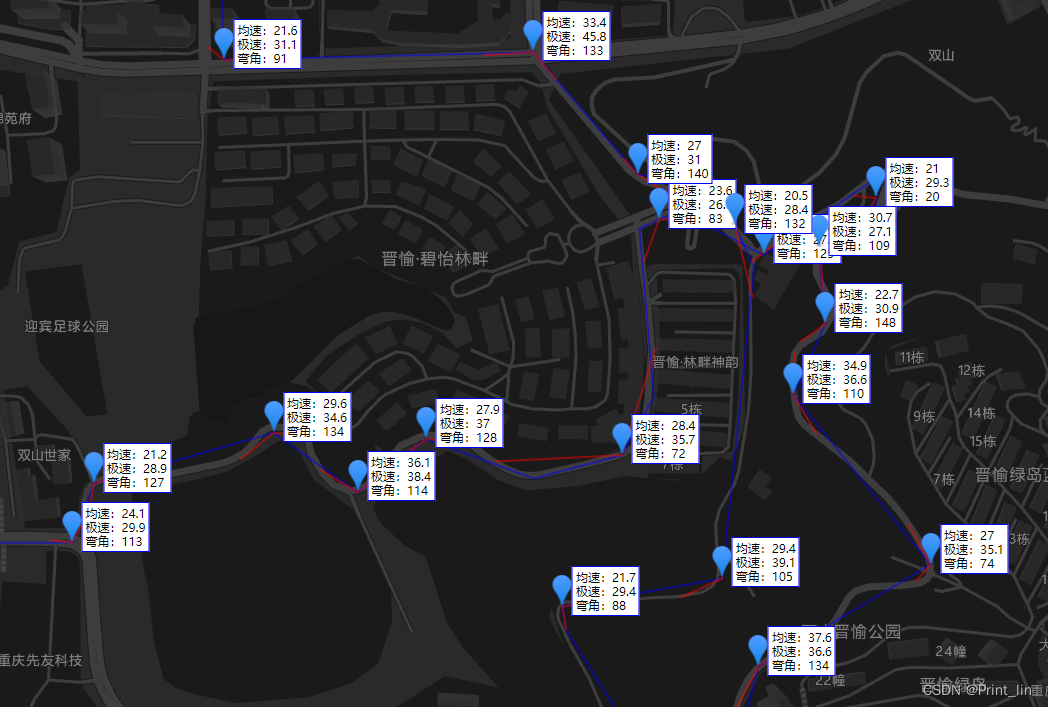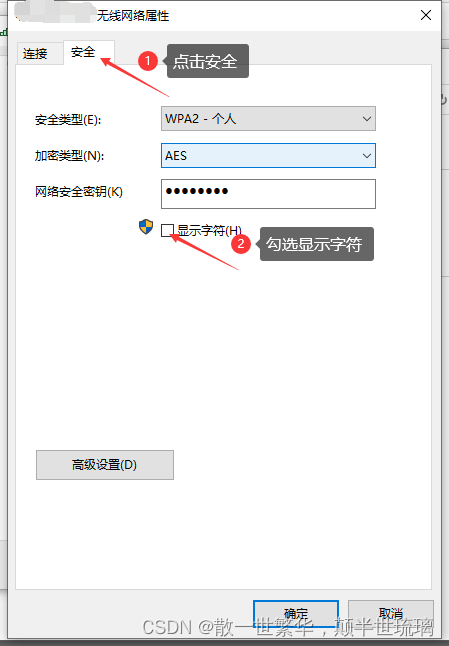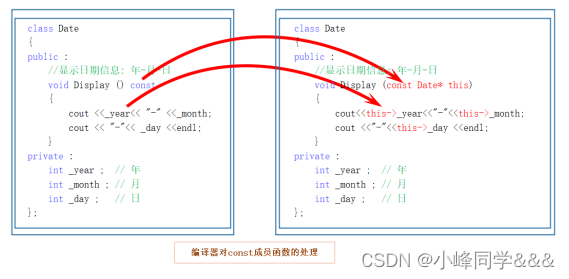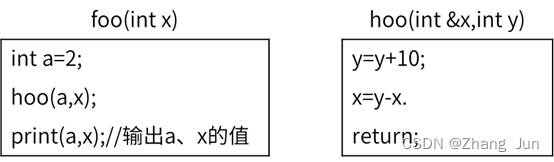文章目录
- cadence SPB17.4 - allegro - DRC检查的细节
- 概述
- 笔记
- 设置约束管理器
- 设置mode
- DRC检查
- 查看report
- 查看status
- 总结
- END
cadence SPB17.4 - allegro - DRC检查的细节
概述
一个板子做完了, 打样回来, 找出一些小问题, 需要改下板子.
将铺铜拆了, 按照原理图补上元件.
将线都连通了, DRC通过.
后来, 偶然想测试一下, 就手工特意删掉了一条线(非GND), 然后进行DRC. 居然DRC通过, 给我惊到了.
是不是我哪里的DRC开关没打开? 还是我将SPB17.4的设置整乱了?
关掉cadence服务, 删掉cadence的2个安装文件夹.
将我刚升级完SPB17.4 S026时做的备份解开, 启动cadence服务. 准备重新测试一下.
DRC browser还是通过, 根本检测不到我删掉的那根线的错误…
看了一下status, 还好, status可以检测到未连接的引脚.
这样说来的话, 就不能只看DRC browser的结果了, 还要结合status对话框来看.
后来在report中, 看到有报告可以给出未连接的引脚.
总结一下, 如果有强迫症, 就需要看以下3个DRC相关的结果才行:
- DRC brower
- report(未连接的引脚, 自由元素(线, 过孔, 天线效应))
- status
记录一下allegro DRC的靠谱流程
笔记
设置约束管理器
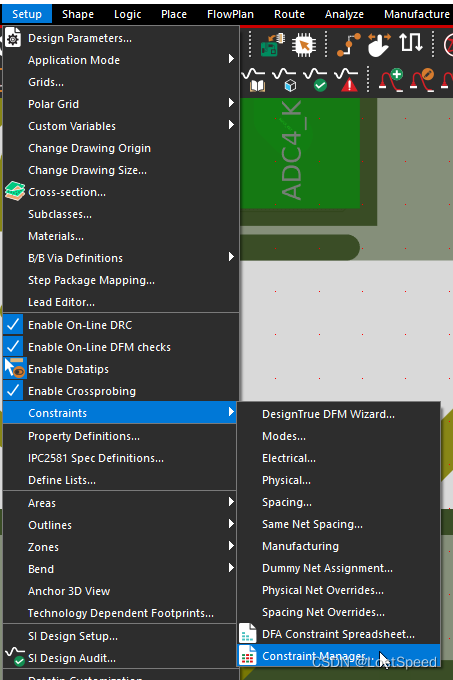
约束管理器中设置线宽, 区域, 间隔等布线相关的规则. 按照实际的情况设置.
一般这些设置都在布线时设置过了.
设置mode
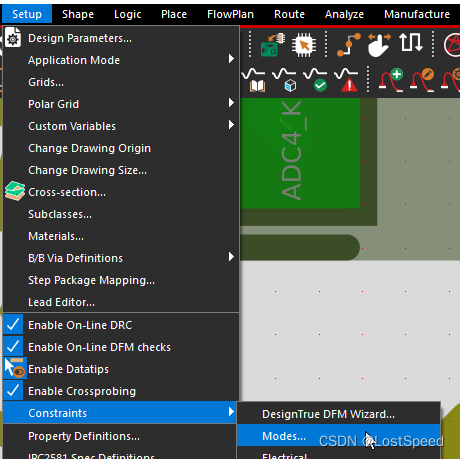
mode里面是DRC检查的开关, 这些开关尽量都勾选打开.
如果某项mode选项没打开, 规则管理器中设置了规则, 也不生效.
这些在最终DRC前, 要确认一次. 防止规则管理器中设置的规则不生效.
DRC检查
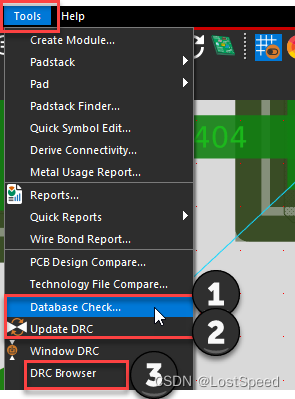
db check
update drc
drc browser
如果这里看到DRC browser通过, 先不要高兴的太早! 板子还没检查完…
查看report
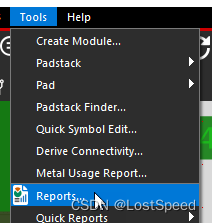
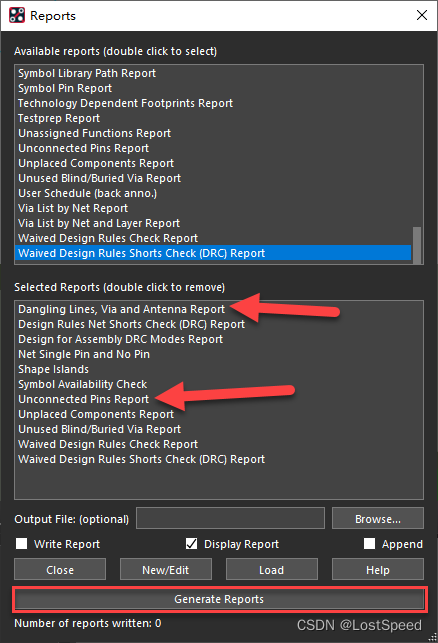
将自己关心或知道很必要的报告选上, 然后点击产生报告, 如果板子真有问题, 但是DRC browser没提示, 也可以从报告中知道问题在哪里.
Danling x 是检查自由元素(线, 过孔, 天线效应)
Unconnect x 是检查未连接的引脚, 像我做实验这种(手工删掉了一条线), 就能在报告中看到并定位.
其他的报告(e.g. 网络短路…), 自己看着选就好.
尝试了将报告选项都选上, 产生报告, 报告很多, 很多都是正常的报告, 没必要全看.
不过里面确实有些好报告, e.g. 在一个报告中看到, 可以算出板子上的总焊点有多少.
如果为了确定哪些报告才是和DRC相关的, 那就需要画个烂板子, 模拟出能想到的错误, 看看哪些报告需要选上.
这些报告能查出一些额外的问题:
Net Loop
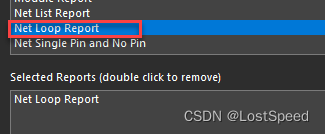
如果网络走线不是一条路径, 而是形成了一个环, 可以报告出来.
e.g. A元件pin1连接B元件pin1和C元件pin1, 形成了一个环(后者说是三角形), 然后到Dpin1元件, 就可以报告.
然后就可以优化走线, 将B元件pin1和C元件pin1之间多余的线删掉.让连接元件A, B, C, D之间的线为没有分叉的直线.
查看status
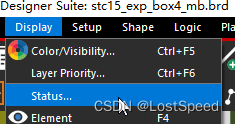

status中可以看到未连接的网络.
如果不是全绿通过状态, 就是有错误.
总结
需要结合DRC Browser, report, stauts, 才能相信DRC是否能通过.